L’erreur MySQL 1045 se produit généralement lorsque vous tentez d’accéder à votre base de données MySQL via WordPress. La requête sera refusée si le serveur pense que vous n’êtes pas autorisé à effectuer l’action. Par exemple, il se peut que vous utilisiez un mauvais mot de passe ou que vous n’ayez pas les autorisations nécessaires.
Heureusement, il existe de nombreuses façons de résoudre l’erreur MySQL 1045. Par exemple, vous pouvez réinitialiser votre mot de passe, vérifier les autorisations de l’utilisateur et vérifier le port.
Dans cet article, nous allons examiner de plus près l’erreur MySQL 1045 et discuter des causes les plus courantes. Ensuite, nous vous guiderons à travers quatre méthodes pour corriger l’erreur. C’est parti !
Qu’est-ce que l’erreur MySQL 1045 ?
Cette erreur se présente sous plusieurs formes, mais dans cet article, nous l’appellerons l’erreur MySQL 1045. Cependant, l’erreur peut également se présenter sous la forme « Error 1045 (28000) access denied for user root localhost » :

Généralement, vous verrez l’erreur MySQL 1045 lorsque vous essayez d’accéder à la base de données MySQL par l’intermédiaire de WordPress. MySQL est le système de base de données utilisé pour ajouter, accéder et gérer le contenu de votre site web WordPress.
D’autres bases de données populaires qui utilisent MySQL sont MariaDB et SQLite. MongoDB, quant à lui, est une base de données NoSQL sans schéma, vous ne rencontrerez donc pas l’erreur 1045 lorsque vous l’utiliserez.
Ce message d’erreur indique que vous n’êtes pas autorisé à accéder à la base de données à partir de l’hôte local. Par exemple, il se peut que vous utilisiez un mauvais mot de passe ou un mauvais nom d’utilisateur, ou que vous n’ayez pas les autorisations suffisantes.
Quelles sont les causes de l’erreur MySQL 1045 ?
Voici quelques-unes des principales causes de l’erreur MySQL 1045 :
- Permissions insuffisantes. Vous n’aurez pas accès à la base de données MySQL si vous n’avez pas les permissions WordPress nécessaires.
- L’utilisateur n’existe pas. Vous verrez également cette erreur si vous n’êtes pas enregistré en tant qu’utilisateur sur le serveur. Dans ce cas, la base de données n’est tout simplement pas au courant de votre existence.
- Identifiants de connexion incorrects. La cause de l’erreur peut être aussi simple que l’utilisation d’un mot de passe et d’un nom d’utilisateur erronés. C’est souvent le cas si vous avez plusieurs hébergements, car il est facile de confondre les mots de passe.
- Mauvais hôte. Si vous ne spécifiez pas l’hôte auquel se connecter, MySQL tentera de se connecter à localhost. Pendant ce temps, il se peut que vous essayiez de vous connecter à un hôte ou un port différent.
- Interférence avec Bash. Les caractères spéciaux du mot de passe peuvent être convertis par Bash. Cependant, vous pouvez mettre le mot de passe entre guillemets simples pour éviter cela.
- Pas de SSL. Pour accéder à la base de données, le protocole SSL (Secure Sockets Layer) peut être nécessaire, mais il se peut que vous ne disposiez pas d’un certificat SSL valide.
Une fois que vous avez identifié la cause de l’erreur MySQL 1045, vous êtes mieux placé pour appliquer la bonne solution. Vous pourrez alors effacer le message d’erreur et reprendre votre travail.
Comment réparer l’erreur MySQL 1045 (4 méthodes)
Maintenant que vous en savez un peu plus sur l’erreur MySQL 1045, examinons quatre méthodes simples pour la résoudre.
1. Vérifiez que l’utilisateur dispose des privilèges nécessaires
L’une des principales causes de l’erreur MySQL 1045 est que l’utilisateur « root » ne dispose pas des autorisations nécessaires. La première chose à faire est donc de vérifier l’état de ces privilèges.
Vous pouvez vérifier les permissions de l’utilisateur en ouvrant votre terminal et en saisissant ce qui suit :
ssh username@ipaddress
Après vous être connecté, ajoutez la commande suivante à l’invite de MySQL :
mysql -uroot -p
Ensuite, saisissez cette commande pour accorder tous les privilèges :
GRANT ALL PRIVILEGES ON *.* TO 'root'@'localhost' IDENTIFIED BY 'password';
Vous pouvez également vérifier les privilèges de l’utilisateur en utilisant phpMyAdmin. Dans ce cas, vous devez vous connecter à votre compte d’hébergement et cliquer sur l’onglet Comptes d’utilisateurs.
Si vous êtes un client Kinsta, la procédure est un peu différente. Une fois connecté à votre tableau de bord, allez dans Sites WordPress et choisissez le site pour lequel vous souhaitez vérifier les autorisations. Ensuite, dans l’onglet Info , faites défiler vers le bas jusqu’à Accès à la base de données:

Cliquez sur l’icône Ouvrir phpMyAdmin. Vous devrez saisir votre nom d’utilisateur et votre mot de passe pour accéder à la base de données. Ensuite, sélectionnez le lien Utilisateurs pour gérer tous vos comptes utilisateurs MySQL.
Quel que soit le fournisseur d’hébergement que vous utilisez, vous devez localiser l’utilisateur approprié dans la base de données et cliquer sur Modifier les privilèges. Vous pourrez alors consulter la liste des privilèges accordés à l’utilisateur.
Si l’utilisateur ne dispose pas des privilèges nécessaires, vous pouvez les lui accorder en cochant les cases correspondantes. Cliquez ensuite sur Go pour appliquer vos modifications. Essayez à nouveau d’accéder à la base de données pour voir si l’erreur MySQL 1045 s’est dissipée.
2. Assurez-vous que vous utilisez le bon nom d’utilisateur et le bon mot de passe
Bien que cela puisse paraître simple, l’erreur MySQL 1045 est parfois due à l’utilisation d’identifiants de connexion incorrects. Heureusement, vous pouvez vérifier cette information en consultant votre fichier wp-config.php.
Vous pouvez trouver ce fichier en vous connectant au panneau de contrôle de votre hébergeur et en accédant à un gestionnaire de fichiers. Vous pouvez également vous connecter à votre site via SFTP.
Avec cette approche, vous devrez d’abord localiser le répertoire racine de votre site, qui est généralement intitulé public_html. Vous devriez ensuite y trouver le fichier wp-config.php:
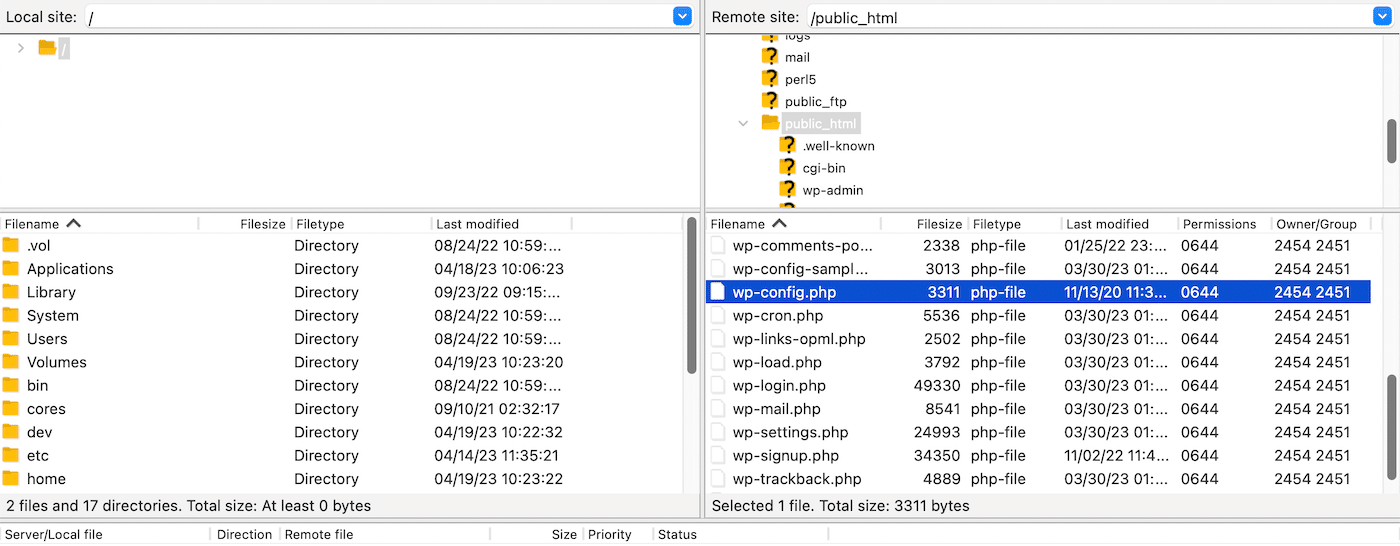
Ouvrez le fichier et vérifiez que les valeurs de DB_USER et DB_PASSWORD sont correctes. Le nom d’utilisateur est « root » Le mot de passe est celui que vous avez défini lors de l’installation.
Si vous ne vous souvenez pas du mot de passe que vous avez créé, vous pouvez accéder à cPanel, aller dans Base de données, puis cliquer sur MySQL . Si vous êtes un client Kinsta, vous pouvez vérifier cette information sous Info → Accès à la base de données (voir la section ci-dessus pour plus de détails).
3. Réinitialisez votre mot de passe
Si vous ne vous souvenez plus du mot de passe de la base de données, vous pouvez le réinitialiser pour accéder à MySQL et effacer l’erreur. Tout d’abord, vous devez accéder à phpMyAdmin.
Ensuite, ouvrez la base de données WordPress à partir de la gauche de l’écran :
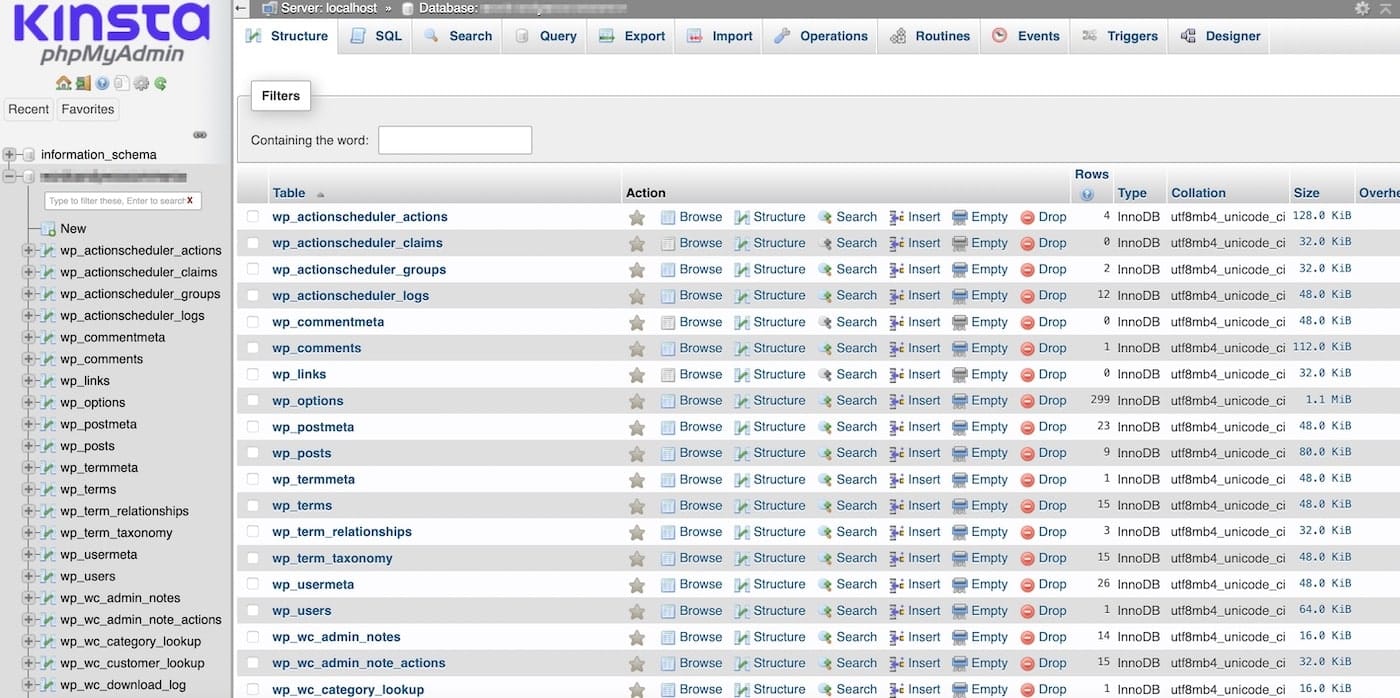
Ici, vous aurez une liste de tables contenant des données qui aident au bon fonctionnement de votre site. Par exemple, vous devriez voir wp_comments et wp_posts parmi d’autres.
À ce stade, cliquez sur wp_users. Vous devriez y trouver des informations de base sur les utilisateurs, telles que les noms d’utilisateur, les adresses e-mail et les mots de passe. Trouvez la liste d’utilisateurs que vous souhaitez modifier et cliquez sur Modifier:

Ici, vous pouvez modifier tous les détails du compte utilisateur.
Quel que soit l’hébergeur que vous utilisez, une fois que vous êtes en mesure de modifier la liste des utilisateurs, recherchez la section user_pass. C’est là que vous pouvez voir le mot de passe actuel de la base de données :

Pour modifier le mot de passe, cliquez dans la zone de texte, effacez le mot de passe et saisissez-en un nouveau.
Dans la zone user_pass, vous pouvez également utiliser le menu déroulant Function pour sélectionner MD5. Cela cryptera votre mot de passe pour plus de sécurité. Cliquez ensuite sur Go en bas de l’écran pour enregistrer votre nouveau mot de passe.
4. Assurez-vous que le serveur MySQL écoute le bon port
Une autre solution rapide à l’erreur MySQL 1045 consiste à s’assurer que le serveur écoute le bon port. Tout d’abord, il est utile de vérifier que MySQL est en cours d’exécution.
Vous pouvez vérifier l’état du serveur en exécutant la commande suivante :
systemtl status MySQL
Si le serveur ne fonctionne pas, démarrez-le à l’aide de la commande suivante :
systemtl start MySQL
Le port par défaut de MySQL est 3306, vous pouvez donc vous assurer que le port utilisé est correct. Ouvrez un terminal ou une invite de commande sur le serveur où MySQL est installé.
Ensuite, connectez-vous au serveur à l’aide de cette commande :
mysql -username -password
Saisissez ensuite la commande suivante pour afficher le numéro de port sur lequel le serveur MySQL écoute :
SHOW VARIABLES LIKE ‘port’:
Vous pouvez modifier le paramètre de port ici ou dans le fichier de configuration. Redémarrez ensuite le serveur MySQL pour appliquer les modifications.
En résumé
Les erreurs WordPress peuvent être frustrantes et vous empêcher d’apporter des modifications importantes à votre site. L’erreur MySQL 1045 est particulièrement problématique car elle vous empêche d’accéder à votre base de données. Heureusement, il existe des moyens de la corriger.
Tout d’abord, vous devrez peut-être vérifier que vous disposez des privilèges nécessaires pour accéder à la base de données. Il se peut aussi que vous ayez simplement utilisé un nom d’utilisateur et un mot de passe erronés. Vous pouvez également réinitialiser votre mot de passe ou vérifier que le serveur MySQL écoute sur le bon port.
Chez Kinsta, tous nos plans offrent un support de qualité supérieure pour vous aider à résoudre rapidement les problèmes. De plus, notre hébergement de base de données dispose de 24 centres de données et de 300 sites CDN (Content Delivery Network) – il est donc rapide, sécurisé et évolutif. Découvrez nos offres dès aujourd’hui!


